هل تم اكتشاف فيروس كيو بت تورنت؟ اكتشف الحقيقة الآن 🚫🦠
بعد uTorrent وBitTorrent، كيو بت تورنت أصبح من أشهر برامج التورنت، إذ يوفر ميزات أفضل من برامج التورنت الأخرى بعدة طرق. 🌟
Con herramientas como un motor de búsqueda integrado, manejo sencillo de archivos torrent, control de velocidad de descarga/subida, y soporte para temas, كيو بت تورنت realmente se destaca. 🎉
ماذا لو لم تتمكن من تنزيل qBittorrent بسبب تحذير "تم اكتشاف فيروس!"؟ 🚫🦠
qBittorrent: تم اكتشاف فيروس!
قد تتلقى رسالة تحذيرية مفادها "تم اكتشاف فيروس!" عند محاولة تنزيله أو تثبيته. حتى لو نجح متصفح الويب لديك في تنزيل مُثبّت qBittorrent، فقد يُصنّفه برنامج مكافحة الفيروسات على أنه فيروس ويمنع تثبيته.
Muchos usuarios en el foro de رديت han preguntado sobre este problema. Por ejemplo, un usuario de Reddit publicó esto:
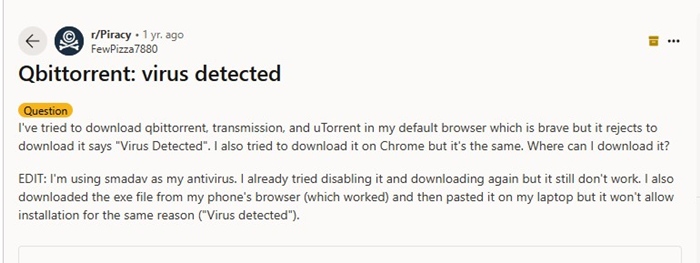
El usuario expresa claramente que todos los navegadores web rechazan la descarga de qBittorrent diciendo ‘¡Virus detectado!'. En Chrome, podrías obtener un error diferente que dice ‘Descargas no verificadas.
سأل أحد مستخدمي Reddit، "اختفى برنامج qBittorrent ولا يمكنني تنزيله مرة أخرى بسبب خطأ اكتشاف الفيروس". 🤔
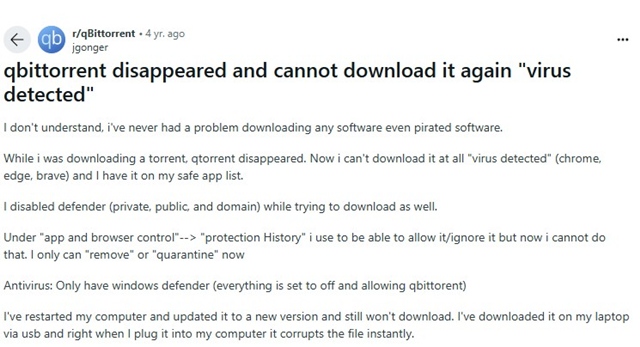
إذن، ما الذي يحدث حقًا؟ هل برنامج qBittorrent ضار، أم أن "تم اكتشاف فيروس" مجرد تحذير إيجابي خاطئ؟ لنستكشف الأمر بالتفصيل. 🔍
ما هو qBittorrent بالضبط؟
qBittorrent هو عميل تورنت كامل الميزات لأجهزة الكمبيوتر الشخصية والذي يقوم بتنزيل ملفات التورنت من مواقع ويب مختلفة. 💻
Se compara bien con otros clientes de torrent, como uTorrent y بت تورنت, pero lo que lo hace único es su simplicidad.
لا يعرض qBittorrent إعلانات، فهو يحتوي على محرك بحث مدمج، ودعم للوضع الداكن، والمزيد. كما يوفر جميع أنواع ميزات إدارة التورنت، باستثناء جدولة تورنت متكاملة الميزات.
هل qBittorrent فيروس؟
عميل qBittorrent ليس فيروسًا، ولكن برنامج مكافحة الفيروسات الخاص بك قد يحظره لسبب محدد. 🤖
سنناقش السبب في القسم التالي، ولكن إذا كنت تريد إجابة مباشرة، فإن qBittorrent آمن بنسبة 100% للتنزيل والاستخدام دون القلق بشأن مشكلات الأمان أو الخصوصية. 🔒
لماذا يكتشف برنامج مكافحة الفيروسات أن qBittorrent هو فيروس؟
qBittorrent وأي عميل تورنت مشابه له هي تطبيقات نظير إلى نظير (P2P). الهدف من تطبيقات P2P هو الاتصال بخوادم مختلفة لتنزيل الملفات واسترجاعها.
المشكلة هي أن برنامج qBittorrent يمكنه الاتصال بعنوان خادم موقع تورنت قد يستضيف محتوى ضارًا؛ لذلك، تقوم برامج مكافحة الفيروسات الحديثة بحظر التثبيت تمامًا.
غالبًا ما تتم مشاركة الخوادم/عناوين IP بين مواقع ويب متعددة، مما يعني أن الملفات التي تقوم بتنزيلها عبر qBittorrent قد تكون آمنة تمامًا، ولكن قد تحتوي المواقع الأخرى المستضافة على نفس الخادم على محتوى ضار.
لذا، عندما يحاول تطبيق qBittorrent الاتصال بهذه المواقع، يقوم برنامج مكافحة الفيروسات الخاص بك بتصنيف التطبيق على أنه ضار لأنه يحاول الاتصال بخادم يستضيف مثل هذا المحتوى. 🚨
هذا هو السبب الرئيسي وراء قيام برامج مكافحة الفيروسات الحديثة وحتى متصفحات الويب بحظر تنزيلات qBittorrent وتصنيفها كتهديد. ⚠️
كيفية إزالة تحذير اكتشاف الفيروس عند محاولة تنزيل qBittorrent؟
إذا لم تتمكن من تنزيل عميل qBittorrent، فقد تحتاج إلى تعطيل برنامج مكافحة الفيروسات وجدار الحماية لديك مؤقتًا. 🛡️
لنفترض أنك تستخدم Malwarebytesقم بتعطيل الحماية من الفيروسات في الوقت الفعلي أو أضف المتصفح الذي تستخدمه إلى قائمة الاستثناءات.
بالإضافة إلى ذلك، إذا كنت تستخدم أي برنامج أمان آخر، فقم بتعطيله مؤقتًا أو إلغاء تثبيته. 🛠️
إذا اختفى برنامج qBittorrent ولم تتمكن من تنزيله مرة أخرى بسبب "اكتشاف فيروس"، فاتبع الخطوات التالية:
- افتح تطبيق Microsoft Security.
- بعد ذلك، انتقل إلى علامة التبويب تاريخ الحماية.
- في سجل الحماية، حدد "تم حظر هذا التطبيق".
- انقر على السهم لأسفل وحدد القائمة المنسدلة. الإجراءات.
- في القائمة المنسدلة "الإجراءات"، حدد يسمح.
سيسمح هذا لبرنامج qBittorrent بالعمل على نظامك. يمكنك الآن إعادة تثبيت برنامج التورنت. 🚀
ماذا يحدث إذا قام المتصفح بحظر تنزيل qBittorrent؟
إذا كنت تستخدم جوجل كروم، يمكنك بدء تنزيل الملف حتى لو كان محظورًا. وإلا، ستحتاج إلى تعطيل وضع التصفح الآمن في متصفح كروم للسماح بتنزيل qBittorrent. إليك الطريقة:
1. انقر على ثلاث نقاط في الزاوية اليمنى العليا.

2. في القائمة التي تظهر، حدد إعدادات.

3. في الإعدادات، انتقل إلى الخصوصية والأمان.

4. بعد ذلك، قم بالتمرير لأسفل وانقر فوق الأمن.

5. في التصفح الآمن، حدد بدون حماية.

يمكنك الآن تنزيل عميل qBittorrent دون أي مشاكل. بعد اكتمال التنزيل، تأكد من إعادة تفعيل الحماية القياسية في Chrome. 🔄
يشرح هذا الدليل ماهية qBittorrent، وما إذا كان فيروسًا، وما إذا كان برنامج مكافحة الفيروسات لديك يُظهر تحذيرًا إيجابيًا خاطئًا. إذا كنت بحاجة إلى مزيد من المساعدة في هذا الموضوع، فأخبرنا في التعليقات! 💬






















